آموزش نصب وردپرس روی لوکال هاست
آموزش نصب وردپرس روی لوکال هاست xampp
در این مقاله قصد دارم تا با آموزشی متفاوت در خدمت شما باشم تا با همدیگه به نحوه نصب و راهاندازی وردپرس روی محیط لوکال هاست با استفاده از برنامه xampp و نحوه سفارش افزونه وردپرس بپردازیم. برنامه xampp این امکان رو برای شما فراهم میکنه تا در محیط کامپیوتر شخصی خودتون در حالت آفلاین و بدون نیاز به خرید هاست و دامنه اقدام به نصب هر نوع اسکریپت و سایت سازی از جمله وردپرس بکنید و در طراحیهای خود که قصد دارید برای مشتریانتون انجام بدین و یا حتی اینکه میخواین تا سایتتون رو ابتدا به صورت کامل راهاندازی کنید و بعد از نهایی شدن طراحی اون رو به هاست منتقل کنید بدون اینکه نیاز باشه تا برای هر تغییری که در سایت خودتون میدین حجم اینترنت خودتونو با رفرش کردنهای متوالی بسوزونید.
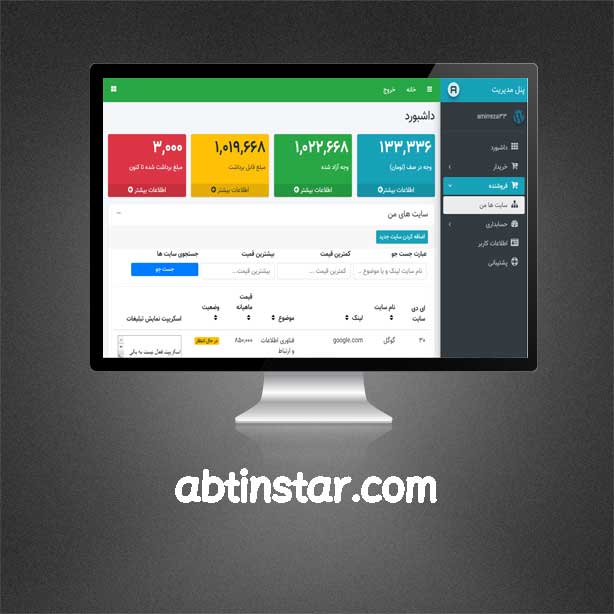
درسته، همونطور که متوجه شدید ما در این آموزش میخوایم تا با همدیگه به نحوه نصب وردپرس در xampp بپردازیم، پس اگر شما هم قصد راهاندازی لوکال هاست با استفاده از برنامه xampp رو بر روی رایانه شخصیتون دارید که امکان استفاده در سیستمعاملهای لینوکس، ویندوز و مک رو در اختیار شما قرار میده تا انتها با ما همراه باشید. اگر هاست خریده اید بهتر است آموزش نحوه نصب وردپرس روی هاست را مشاهده کنید.
لوکال هاست چیست؟ و چرا باید از آن استفاده کنیم؟
لوکال هاست تعریف جامعی از امکان نصب و راهاندازی یک سایت در محیط کامپیوتر و رایانه شخصی شما هستش که با استفاده از اون قادر هستید تا دقیقا مشابه یک سایت آنلاین بر روی کامپیوتر خود ایجاد کنید و در داخلش نسبت به طراحی و یا حتی آموزش در زمینه طراحی سایت بپردازید تا ضمن اینکه نیازی به خرید دامنه و هاست نداشته باشید، مهارت خودتونو هم در زمینه طراحی سایت بیشتر و بیشتر کنید.
بنابراین منظور از لوکال هاست اینه که یک بستر واقعی از یک سایت رو در سایت خودمون فراهم کنیم و عینا مشابه یک سایت آنلاین به فعالیت و ساخت بخشهای متنوع یک سایت در اون بپردازیم. اگر بخواهیم به مقایسه لوکال هاست با یک سایت آنلاین بپردازیم میتونم بگم که شما در لوکال هاست نیازی به خرید دامنه و هاست ندارید و با مراجعه به آدرس http://localhost/SITE_NAME قادر خواهید بود تا درست مشابه یک سایت واقعی به سایتی که در کامپیوتر خودتون طراحی و پیاده سازی کردید دسترسی داشته باشید. به جای SITE_NAME هم کافیه نام دامنه خودتون رو بدون پسوند وارد کنید که در ادامه به صورت مفصل به اون میپردازیم.
پس همونطوری که میدونید و در آموزش قبل نیز با هم به بحث در رابطه با موضوع وردپرس چیست پرداختیم، وردپرس برای نصب، اجرا و راهاندازی نیاز به یک سری مفسر داره، به عبارت دیگه یعنی برای اینکه بخوایم تا یک فایل PHP اجرا بشه و دستوراتی که در اون قرار دادیم در خروجی به ما نمایش داده بشه لازمه تا یک مفسر که در اینجا منظور ما همون پایگاه داده Mysql هستش به همراه یک وبسرور مثل آپاچی، iis و.. بر روی سیستم ما نصب باشه تا قادر به دریافت، پردازش و چاپ خروجی دستور برای نمایش دادن باشه.
خب، این موارد در یک هاست برای ما فراهم هست و کافیه تا در هاست و دامنهای که خریداری کردیم به این موارد دسترسی پیدا کنیم. اما وقتی ما بخوایم تا بر روی کامپیوتر شخصی خودمون وردپرس نصب کنیم و از اون استفاده کنیم این امکان در حالت عادی فراهم نیست و لازمه تا موارد موردنیاز که همون مفسرها و وب سرور آپاچی هستن و در بالا هم بهشون اشاره شد بر روی رایانه شخصی خودمون نصب و راهاندازی کنیم تا محیطی دقیقا مشابه هاست و یک سایت آنلاین داشته باشیم. اینجاست که لوکال هاست به کمک ما میاد.
نصب php و MySQL هر کدوم به طور جداگانه برای مبتدیان بسیار مشکل و کاری سخت است، اینجاست که با استفاده از برنامه XAMPP میتونیم وب سایتهای وردپرس، جوملا و هر نوع اسکریپت دیگهای که مد نظر ماست به صورت محلی در کامپیوتر خودمون راهاندازی کنیم و با نشون دادن اون به دوستانمون بخوایم تا نظراتشون رو در مورد سایتی که طراحی کردیم بهمون بگن و در نهایت با دریافت فیدبکها و بازخوردهای سازنده و در عین حال مناسب در نهایت سایتی رو که در لوکال هاست نصب کردیم به یک هاست واقعی منتقل کنیم.
به لطف لوکال هاست امروزه تمامی طراحان سایت برای اینکه یک پروژه دریافت کنند کافیه تا سفارش مشتری رو بر روی لوکال هاست طراحی و پیادهسازی کرده و بعد از نهایی شدن پروزه با پشتیبانی و بکآپ گرفتن از سایت و انتقال اون به محیط هاست به صورت آنلاین و بدون هیچگونه عیب و نقصی روی دامنه متصل به هاست به سایتی که طراحی کردن دسترسی داشته باشند.
آموزش نصب xampp
برای ایجاد لوکال هاست در این آموزش ما قصد داریم تا از برنامه زمپ سرور(xampp server) برای اینکار استفاده کنیم، پس موارد مورد نیاز برای ایجاد لوکال هاست وردپرس با استفاده از زمپ عبارتند از:
- دانلود آخرین نسخه Xampp بر اساس سیستم عامل کامپیوتر
- نصب و راهاندازی برنامه زمپ
- دانلود آخرین نسخه وردپرس
- ایجاد پایگاه داده وردپرس و نصب آن
آموزش تصویری نصب xampp
برای شروع کار ابتدا با مراجعه به آدرس https://www.apachefriends.org/index.html آخرین نسخه برنامه xampp رو برای سیستم عامل خودتون که در حال حاضر استفاده میکنید مشابه تصویر زیر دانلود کنید. در این آموزش به نحوه نصب نسخه 7.1.7 xampp در محیط ویندوز میپردازیم که نسخه php در این برنامه هم بر روی جدیدترین نوع اون یعنی php 7.1.7 شامل میشه.
پس از دانلود فایل مشابه سایر نرمافزارهای ویندوز کافیه تا روی فایل EXE دابل کلیک کنید تا برای عملیات نصب آماده اجرا بشه. پس از کلیک بر روی فایل نصبی پنجرهای مشابه تصویر زیر براتون باز میشه، مشابه تصویر روی دکمه Next کلیک کنید تا به مرحله بعد هدایت بشید.
پس از کلیک بر روی دکمه نصب مشابه تصویر زیر میتونید component های مورد نیاز برای نصب Xampp رو انتخاب کنید. همونطور که میدونید وردپرس از پایگاه داده Mysql، زبان برنامه نویسی PHP و وبسرورهای لینوکس برای نصب و اجرا بهره میبره، بنابراین در این مرحله قادر هستید تا اونها رو انتخاب کنید و علاوه بر اون از سایر قابلیتهایی که این برنامه در اختیارتون قرار میده هم استفاده کنید. پیشنهاد میکنم سایر گزینههای دیگه مثل Filezilla و.. را دست نخورده باقی بگذارید چرا که ممکنه در آینده از این موارد بخواین که استفاده کنید.
پس از عبور از این مرحله در ادامه شما باید درایو مورد نظرتون برای نصب برنامه Xampp در رایانه شخصی خودتون رو انتخاب کنید، در حالت عادی مشابه چیزی که به صورت پیشفرض در ویندوز وجود داره پوشه xampp که تو دایرکتوری و مسیر C:\xampp قرار داره انتخاب میشه که به انتخاب خودتون قادر هستید تا هر درایو دیگهای رو از پارتیشن ویندوز خودتون برای نصب برنامه xampp انتخاب کنید تا اگه ویندوزتون پرید یا به هر دلیلی مجبور به نصب مجدد ویندوز شدید خیالتون از بابت سایتی که در لوکال هاست طراحی کردین و براش زحمت کشیدین راحت باشه، اما برای اطمینان اگر یک بک آپ و پشتیبان تهیه کنید دیگه جای هیچ نگرانی نیست.
در مرحله بعد پنجره دیگهای برای شما مشابه تصویر زیر باز میشه که قادر به مشاهده وبسایت سازنده برنامه زمپ خواهید بود و با مراجعه به سایت میتونید تا با کارکرد این برنامه محبوب بیشتر آشنا شده و همچنین از انجمنهای پشتیبانی و سایر موارد بهره کافی رو ببرید. در صورت فعال بودن تیک گزینه سایت مورد نظر در مرورگر برای شما باز خواهد شد.
در نهایت با کلیک بر روی گزینه Next در این مرحله نیز عملیات شروع نصب زمپ در ویندوز شروع میشه، منتظر بمونید تا عملیات نصب تا انتها ادامه پیدا کنه و با خیال راحت در حین این کار خودتون رو به صرف یک لیوان نوشیدنی خنک تو فصل گرمای تابستون دعوت کنید تا با انرژی بیشتری به سمت طراحی سایت مورد نظرتون در لوکال هاست بپردازید ? .
هنگام نصب در این مرحله ممکنه تا تصویری مشابه زیر برای شما باز شده و اجازه دسترسی فایروال را از شما بخواد، که در این آموزش به دلیل فعال بودن فایروال بر روی ویندوز چنین درخواستی از ما نشد، اما در صورتی که با این پیغام مواجه شدید کافیه تا روی دکمه Allow Access کلیک کنید و اجازه را برای اون صادر کنید.
در نهایت بعد از پایان یافتن مراحل نصب در صورتی که کلیه مراحل به درستی طی شده باشه مشابه تصویر زیر پیغام موفقیت آمیز بودن نصب برای شما نمایش داده شده و کافیه تا روی دکمه Finish کلیک کرده و کمی منتظر بمونید تا برنامه زمپ در کامپیوتر شما اجرا بشه.
پس از اولین اجرای برنامه پنجرهای مشابه تصویر برای شما باز شده و از شما میخواد که زبان مورد نظرتون برای کار با برنامه Xampp رو انتخاب کنید، کافیه تا زبان انگلیسی رو انتخاب کرده و در نهایت روی دکمه Save کلیک کنید. مجددا کمی تامل کرده و حوصله به خرج بدین تا برنامه اجرا بشه.
نکته: یادتون باشه که هر بار کامپیوتر شما ریاستارت شده و یا به عبارت سادهتر خاموش بشه لازمه تا مشابه تصویر زیر با کلیک بر روی دکمههای Start که در مقابل Apache و Mysql قرار گرفته درست مثل یک سرور واقعی اقدام به روشن کردن اونها کنید تا سایت شما در محیط لوکال هاست اجرا و قابل دسترسی باشه، چرا که پس از ریست شدن سیستم برنامه زمپ پایگاه داده mysql، وب سرور آپاچی و php همگی در حالت خاموشی قرا میگیرند.
با کلیک روی دکمههای مورد نظر نیز ابتدا رنگ آنها زرد و در صورت نصب صحیح و نبود مشکلی مشابه تصویر به رنگ سبز تغییر رنگ میدهند که نشان از روشن بودنشون داره اما در صورتی که در کمال ناباوری با رنگ قرمز مواجه شوید مشکلی در اجرای آنها وجود دارد. بنابراین خونسردی خودتون رو حفظ کنید و تا انتهای این مقاله رو مطالعه کنید تا راههای رفع خطای برنامه xampp رو برای حالتهای مختلفی که بین کاربران رایج هست رو مطالعه کرده و مشکلتون رو برطرف کنید.
برای اطمینان از اینکه تمامی موارد مربوط به نصب لوکال هاست به درستی اجرا شده کافیه تا مشابه تصویر زیر مرورگر خودتون رو باز کرده و به آدرس http://localhost مراجعه کنید. اگر با خطایی مواجه نشدید به صورت زیر صفحه اصلی Xampp برای شما نمایش داده میشه که نشون از موفقیت آمیز بودن صحیح مراحل نصب داره.
آموزش ساخت دیتابیس در لوکال هاست
پس از موفقیت آمیز بودن نصب زمپ نوبت به نصب وردپرس در لوکال هاست با استفاده از برنامه Xampp لازمه تا ابتدا یک پایگاه داده بسازید، بنابراین برای ساخت پایگاه داده به آدرس http://localhost/phpmyadmin مراجعه کنید تا مشابه تصویر زیر وارد صفحه مدیریت پایگاه داده یا همون دیتابیس شده و پایگاه داده برای سایت خود در محیط لوکال هاست وردپرس را بسازید.
حال مشابه تصویر بالا میتونید روی گزینه New که در منوی سمت چپ قرار داره کلیک کنید و سپس در فیلد Create database که مشاهده میکنید، نام پایگاه داده خود را به زبان انگلیسی وارد کنید و در نهایت بر روی دکمه Create که در مقابل آن قرار دارد کلیک کنید. و یا اینکه مشابه تصویر زیر ابتدا روی تب Database کلیک کنید تا وارد صفحه ساخت دیتابیس شده و سپس در قسمت Create Database نام پایگاه داده وردپرسی خودتون رو وارد کرده و در نهایت با کلیک روی دکمه Create و صرف چند لحظه خیلی خیلی کوتاه منتظر بمونید تا دیتابیس ساخته شده و پیغام موفقیت آمیز بودن اونو مشاهده کنید.
در نهایت پس از کلیک بر روی دکمه Create پایگاه داده مربوط به وردپرس ساخته شده. و قادرید تا از این نام برای پایگاه داده سایت وردپرس خودتون در محیط لوکال هاست استفاده کنید.
منبع: